「jqPlot」 カスタマイズ
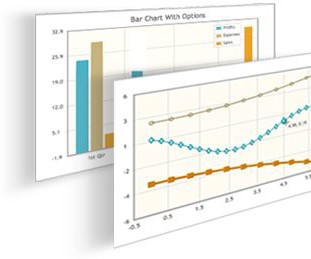
以前、ここで使用した「jqPlot」ですが、色々なキーワードで訪問される方がいらっしゃったので、それを元ネタとして使わせてもらいカスタマイズ方法を紹介したいと思います。
以下4つのファイルへリンクしている前提です。
<script src="jquery.min.js" type="text/javascript"> <link href="jquery.jqplot.min.css" type="text/css" rel="stylesheet"> <script src="jquery.jqplot.min.js" type="text/javascript"> <script src="excanvas.min.js" type="text/javascript">
各種グラフ作成方法は以下にあります。
折れ線グラフ | 円グラフ | 棒グラフ | ローソク足チャート
各種オプション
凡例
目次
- レスポンシブ化
- 一画面に複数のグラフを表示
- グラフに複数系列を表示
- ラベル数値に桁区切りを入れる
- Y軸ラベルを回転させて縦に表示
- x軸 目盛値を傾ける
- グラフプロットに値をツールチップで表示
- グラフ背景色を変更
- 複数Y軸
1. レスポンシブ化
replotを使用すると実現できるようですが、初期のサイズが指定できないようです。(さらに調査) サンプル(ブラウザちっちゃくしてみてください)
<div id="chart1"></div>
<script type="text/javascript">
$(document).ready(function(){
data = [ 34,78,90,12,45,67,89,23,56 ]
plot1 = $.jqplot( 'chart1', [data]);
window.onresize = function( event) {
plot1.replot();
}
});
</script>
2. 一画面に複数のグラフを表示
複数記述すればよさそうです。サンプル
<div id="chart2-1"></div>
<div id="chart2-2"></div>
<script type="text/javascript">
$(document).ready(function(){
data2_1 = [34,78,90,12,45,67,89,23,56]
data2_2 = [93,72,14,45,66,87,28,31,59]
$.jqplot( 'chart2-1', [data2_1]);
$.jqplot( 'chart2-2', [data2_2]);
});
</script>
3. グラフに複数系列を表示
それぞれデータを用意し、同様に[]内に記述します。 サンプル
<div id="chart3"></div>
<script type="text/javascript">
$(document).ready(function(){
data3_1 = [34,78,90,12,45,67,89,23,56]
data3_2 = [93,72,14,45,66,87,28,31,59]
$.jqplot( 'chart3', [data3_1,data3_2]);
});
</script>
4. ティック(目盛り)数値に桁区切りを入れる
tickOptions: { formatString: "%'f" }
もしくは
tickOptions: { formatString: "%'d" }
を入れると3桁ごとにカンマが挿入されます。 サンプル
<div id="chart4"></div>
<script type="text/javascript">
$(document).ready(function(){
data4 = [34000,78000,90000,12000,45000,67000,89000,23000,56000]
$option = {
axes:{
yaxis:{
tickOptions: { formatString: "%'d" }
}
},
}
$.jqplot( 'chart4', [data4], $option);
});
</script>
5. Y軸ラベルを回転させて縦に表示
jqplot.canvasAxisTickRenderer.min.js
を追加で読み込んで、
yaxisへ
labelRenderer: $.jqplot.CanvasAxisLabelRenderer
を設定すると縦に表示してくれます。 サンプル
// プラグイン <script src="/plugins/jqplot.canvasTextRenderer.min.js" type="text/javascript"> <script src="/plugins/jqplot.canvasAxisLabelRenderer.min.js" type="text/javascript">
<div id="chart5"></div>
<script type="text/javascript">
$(document).ready(function(){
data5 = [34,78,90,120,45,67,89,23,56]
$option = {
axes:{
yaxis:{
labelRenderer: $.jqplot.CanvasAxisLabelRenderer,
label:'回転させたラベル'
}
},
}
$.jqplot( 'chart5', [data5], $option);
});
</script>
6. x軸 目盛値を傾ける
jqplot.canvasAxisTickRenderer.min.js
を読み込んで、tickOptionsのangleで傾ける角度を設定します。angleは時計回りに回転度を設定。 サンプル
// プラグイン <script src="/plugins/jqplot.canvasTextRenderer.min.js" type="text/javascript"> <script src="/plugins/jqplot.canvasAxisTickRenderer.min.js" type="text/javascript">
<div id="chart6"></div>
<script type="text/javascript">
$(document).ready(function(){
data6 = [34000,78000,90000,12000,45000,67000,89000,23000,56000]
$option = {
axes:{
xaxis:{
tickRenderer: $.jqplot.CanvasAxisTickRenderer,
tickOptions: { angle: -30 }
}
},
}
$.jqplot( 'chart6', [data6], $option);
});
</script>
7. グラフプロットに値をツールチップで表示
を読み込んで、highlighterオプションを追加します。これで、グラフ内のプロットにマウスオーバーすると値が表示されます。サンプル 円グラフでの方法
ツールチップのスタイルは、jquery.jqplot.cssに書かれています。
(=>.jqplot-highlighter-tooltip, .jqplot-canvasOverlay-tooltip)
// プラグイン <script src="/plugins/jqplot.highlighter.min.js" type="text/javascript">
<div id="chart7"></div>
<script type="text/javascript">
$(document).ready(function(){
data7_1 = [34,78,90,12,45,67,89,23,56]
data7_2 = [93,72,14,45,66,87,28,31,59]
$option = {
highlighter: {
show: true,
},
}
$.jqplot( 'chart7', [data7_1,data7_2], $option);
});
</script>
8. グラフ背景色を変更
gridのbackgroundで色を指定します。サンプル
<div id="chart8"></div>
<script type="text/javascript">
$(document).ready(function(){
data8 = [34,78,90,12,45,67,89,23,56]
$option = {
grid: {
background: '#aaaaaa'
},
}
$.jqplot( 'chart8', [data8], $option);
});
</script>
9. 複数Y軸
axesにY軸を複数定義して、series内でyaxisをそれぞれ設定します。サンプル
<div id="chart10"></div>
<script type="text/javascript">
$(document).ready(function(){
data10_1 = [11138.66,11559.36,12397.91]
data10_2 = [13860.58,14054.49,14578.54]
$option = {
legend: { show:true},
title: '日経平均とダウ平均の相関',
series:[
{ label: '日経平均', yaxis: 'yaxis'},
{ label: 'ダウ平均', yaxis: 'y2axis'},
],
axes:{
xaxis:{
label: '2013年',
},
yaxis:{
label: '日経平均',
autoscale: true,
tickOptions: {formatString:'%d'},
labelRenderer: $.jqplot.CanvasAxisLabelRenderer
},
y2axis:{
label: 'ダウ平均',
autoscale: true,
labelRenderer: $.jqplot.CanvasAxisLabelRenderer
},
}
}
$.jqplot( 'chart10', [data10_1,data10_2], $option);
});
</script>
関連記事
-

-
エフェクト豊富なニュースティッカー用プラグイン「inewsticker」
「inewsticker」は、色々なエフェクトでニュースティッカーが実装できるjQueryプラグインです。ダウンロード エフェクトには、fade/slide/typingの3つが可能です。 デ
-

-
[続きを読む]でテキストを省略、開閉できる「jTruncate」「jTruncSubstr」
「jTruncate」は、長くなってスペースをとってしまう文章をなどであらかじめ指定した文字数で省略して表示してくれるjQueryプラグインです。 ダウンロードはこちら デモ スクリプト
-
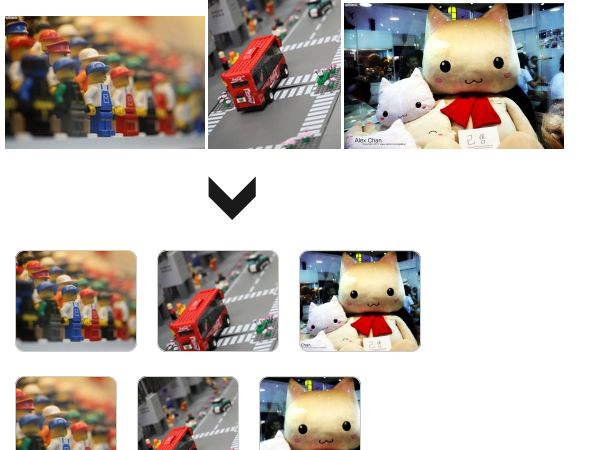
-
わずかなコードで画像をサムネイル化してくれる「MyThumbnail.js」
サムネイル化してくれるJQueryプラグインは数多くありますが、この「MyThumbnail」はわずか数行で簡単にページ上の画像を指定サイズにサムネイル化してくれます。 ダウンロード 画像とし
-

-
Lightboxプラグイン「Boxer」
「Boxer」はLightboxやモーダルウィンドウを実装できるjQueryプラグインです。画像だけでなく動画にも対応しています。 モバイル環境にも最適化されていて、#レスポンシブ 対応で、#スワイ
-

-
グラフ作成 プラグイン
C3.js C3.js サイト [browser-shot url="http://www.chartjs.org/" width="200" imgclass=" ali
-
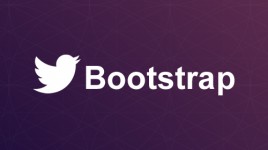
-
Bootstrap Modal + 拡張機能が実装できるプラグイン
Twitter Bootstrap Modalは、標準のモーダルウィンドウに様々な機能を追加することができます。 2014/06/16 Bootstrap3対応版に書き換えをしました。
-
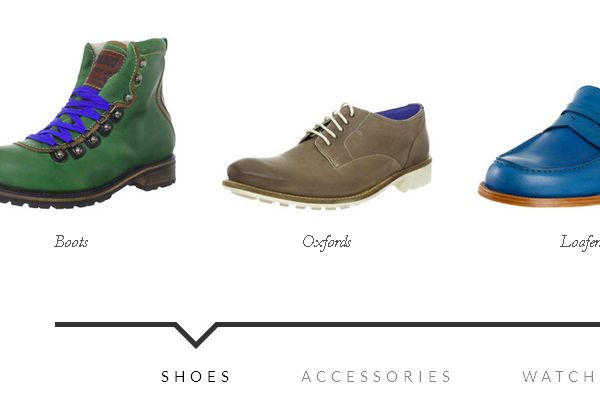
-
ECサイトの商品表示に使えそうなスライダー「Simple Multi-Item Slider」
「Simple Multi-Item Slider」は、いうなればネスト型の画像スライダーです。ECサイトでの商品陳列からサムネイルメニューなどにも使用できそうです。ダウンロード デモ スクリプ
-
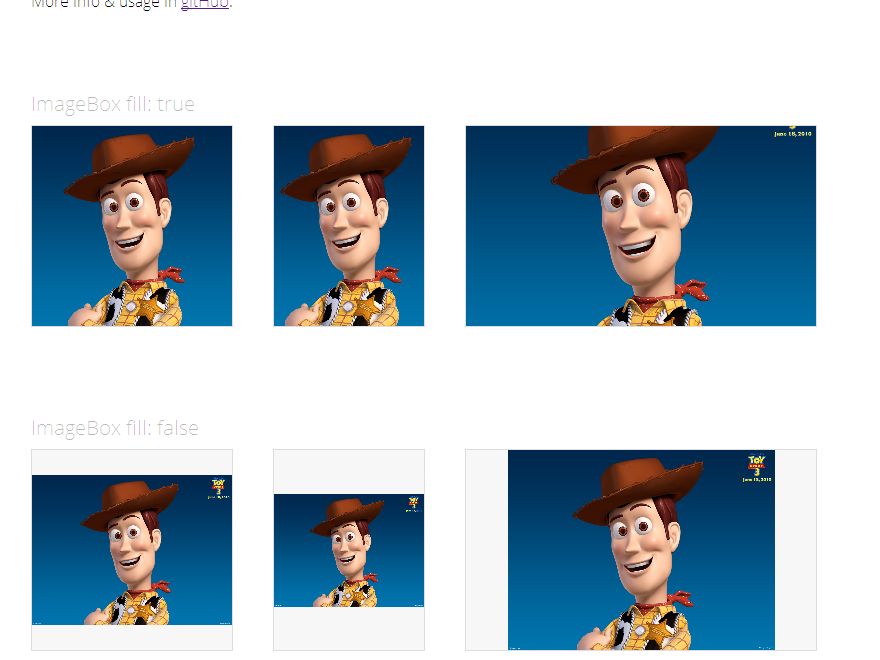
-
親要素の大きさに合わせて画像をリサイズ「imgLiquid」
「imgLiquid」は親要素の大きさに合わせて画像を縮小・切り取りを行ってくれるjQueryプラグインです。 ダウンロードはこちら スクリプト 実装
-
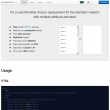
-
select(list)ボックスを左右に並べて視覚的に使いやすくしてくれる「Multiselect」
「Multiselect」は、selectボックスを左右に配置して、選択したもの・していないものを左右に分けてくれるjQueryプラグインです。視覚的に使いやすくしてくれます。ダウンロードはこちら
-

-
「jqPlot」を使って棒グラフを作成
jqPlotを使って棒グラフを作成してみました。ベースはこの記事を参照ください。 スクリプト jqPlotのベースとなるjsファイルと以下の棒グラフの作成に必要なスクリプトを読み込んで下さい。
- PREV
- 親要素の大きさに合わせてテキストをリサイズ「FitText」
- NEXT
- radioボタンを実装
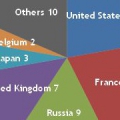

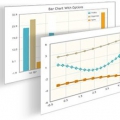
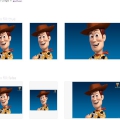









Comment
jqPlotのレスポンシブ化など
「jqPlot」 カスタマイズ http://t.co/UeW8hctxyQ
メモ jQuery: 「jqPlot」 カスタマイズ part1 http://epx8.com/52271
jQuery: 「jqPlot」 カスタマイズ part1 kwski.net/jquery/1083/ @kwski3さんから